Сегодня интернет стал неотъемлемой частью нашей жизни. Но что делать, если у вас впервые появилась возможность подключиться к сети и вы не знаете, с чего начать? В этой статье мы подробно расскажем вам о том, как подключиться к интернету на компьютере за считанные минуты.
Первым шагом вам необходимо убедиться, что у вас есть все необходимое для подключения к интернету. Проверьте наличие сетевого кабеля и модема. Если кабель отсутствует или поврежден, приобретите новый. Модем можно взять в аренду у провайдера или приобрести самостоятельно.
После того, как вы убедились в наличии необходимого оборудования, подключите один конец сетевого кабеля к модему, а другой – к сетевой карте вашего компьютера. Затем включите компьютер и модем. Если все подключено правильно, устройства автоматически обменяются необходимой информацией и у вас должно появиться интернет-соединение.
Но что делать, если после всех этих действий интернет все равно не работает? Возможно, проблема в настройках подключения. Не беспокойтесь - настройка подключения к интернету на компьютере - процесс простой и быстрый. Вам потребуется открыть «Панель управления», выбрать пункт «Сеть и интернет», а затем «Сетевые подключения». Далее следуйте инструкциям провайдера для настройки подключения к интернету.
Быстрое и простое подключение к интернету на компьютере: инструкции и советы
Шаг 1: Проверьте наличие установленных сетевых драйверов на вашем компьютере. Если драйверы не установлены либо требуют обновления, скачайте последние версии драйверов с сайта производителя вашей сетевой карты и установите их.
Шаг 2: Подсоедините сетевой кабель или подключите Wi-Fi адаптер к компьютеру. Убедитесь, что кабель подключен к активному порту маршрутизатора или модема, а адаптер Wi-Fi включен.
Шаг 3: Откройте меню "Пуск" на вашем компьютере и выберите "Панель управления".
Шаг 4: В панели управления найдите раздел "Сеть и интернет" и выберите "Центр управления сетями и общим доступом".
Шаг 5: В центре управления сетями и общим доступом выберите "Настройка нового подключения или сети".
Шаг 6: В появившемся окне выберите "Подключение к интернету" и нажмите "Далее".
Шаг 7: Выберите способ подключения к интернету: через проводное соединение (Ethernet) или беспроводное соединение (Wi-Fi). Если у вас есть сетевой кабель, выберите "Подключение через проводное соединение"; если вы планируете использовать Wi-Fi, выберите "Беспроводное подключение".
Шаг 8: Введите данные для подключения:
- При выборе проводного соединения: укажите "Имя подключения" и выберите "Автоматически получить IP-адрес", если настройка происходит в домашней сети. Если настройка происходит в корпоративной сети, уточните у вашего системного администратора настройки IP-адреса.
- При выборе беспроводного соединения: выберите доступную Wi-Fi сеть из списка и введите пароль, если сеть защищена паролем.
Шаг 9: После ввода данных нажмите "Готово" и подождите, пока компьютер установит соединение с интернетом.
Шаг 10: После установки соединения с интернетом проверьте его работоспособность, открыв веб-браузер и перейдя на любой сайт.
Следуя этим простым инструкциям, вы сможете быстро и без проблем подключиться к интернету на своем компьютере. В случае возникновения проблем, обратитесь к руководству пользователя вашего компьютера или свяжитесь с технической поддержкой провайдера интернета.
Подключение к интернету без проводов: выбор и настройка Wi-Fi адаптера
Ниже представлены шаги, которые помогут вам выбрать и настроить Wi-Fi адаптер для подключения к Интернету без проводов.
Шаг 1: Выбор Wi-Fi адаптера
Перед тем как выбрать Wi-Fi адаптер, удостоверьтесь, что ваш компьютер поддерживает беспроводные сети Wi-Fi. Для этого проверьте наличие устройства Wi-Fi в списке установленных в систему компонентов. Если такого устройства нет, вам потребуется внешний Wi-Fi адаптер.
При выборе Wi-Fi адаптера обратите внимание на следующие параметры:
- Стандарт Wi-Fi. Существуют различные стандарты Wi-Fi, такие как 802.11n, 802.11ac и другие. Рекомендуется выбирать адаптер, совместимый с последним стандартом Wi-Fi, чтобы обеспечить максимальную скорость и стабильность подключения.
- Скорость передачи данных. Чем выше скорость передачи данных, тем быстрее будет работать ваше подключение к Интернету. Рекомендуется выбирать Wi-Fi адаптеры с высокой скоростью передачи данных.
- Интерфейс подключения. Убедитесь, что выбранный Wi-Fi адаптер поддерживает интерфейс подключения к вашему компьютеру, например USB или PCI-E.
- Дополнительные функции. Некоторые Wi-Fi адаптеры могут предлагать дополнительные функции, такие как расширенный диапазон сигнала, поддержка множества устройств и т.д. Решайте, какие функции вам важны и выбирайте адаптер соответствующим образом.
Шаг 2: Установка Wi-Fi адаптера
После покупки Wi-Fi адаптера вам потребуется его установить на компьютере. В зависимости от типа адаптера, процедура установки может немного различаться, однако обычно она состоит из следующих шагов:
- Откройте упаковку. Внимательно откройте упаковку Wi-Fi адаптера и извлеките его из нее.
- Подключите Wi-Fi адаптер. Определите тип интерфейса вашего Wi-Fi адаптера и подключите его к соответствующему разъему на компьютере. Если у вас есть инструкция от производителя, ознакомьтесь с ней для получения точных указаний по установке.
- Установите драйвера. В большинстве случаев Wi-Fi адаптеры поставляются с диском или ссылкой на драйвера. Установите драйвера Wi-Fi адаптера согласно инструкциям производителя. Если драйвера не были предоставлены, убедитесь, что ваша операционная система автоматически установит необходимые драйвера.
- Завершите установку. После успешной установки драйверов перезагрузите компьютер, чтобы изменения вступили в силу.
Шаг 3: Настройка Wi-Fi адаптера
После установки Wi-Fi адаптера необходимо его настроить для подключения к беспроводной сети Wi-Fi. Вам потребуется знать имя и пароль сети Wi-Fi, к которой вы хотите подключиться.
Для настройки Wi-Fi адаптера выполните следующие действия:
- Откройте настройки Wi-Fi адаптера. Обычно настройки Wi-Fi адаптера можно найти в системном трее, в правом нижнем углу экрана. Нажмите правой кнопкой мыши на значок Wi-Fi и выберите пункт "Настройки" или "Параметры".
- Выберите сеть Wi-Fi. В окне настроек Wi-Fi адаптера найдите список доступных сетей Wi-Fi. Выберите сеть, к которой хотите подключиться, и нажмите кнопку "Подключиться".
- Введите пароль сети. Если выбранная сеть Wi-Fi защищена паролем, вам потребуется ввести его для подключения. Введите пароль сети Wi-Fi и нажмите кнопку "Подключиться".
- Дождитесь подключения. После ввода пароля ваш Wi-Fi адаптер будет пытаться подключиться к выбранной сети Wi-Fi. Дождитесь успешного подключения и проверьте, работает ли Интернет.
Теперь вы знаете, как выбрать и настроить Wi-Fi адаптер для подключения к Интернету без проводов. Наслаждайтесь быстрым и удобным беспроводным подключением к Интернету на вашем компьютере!